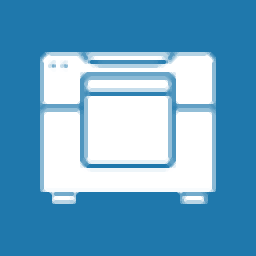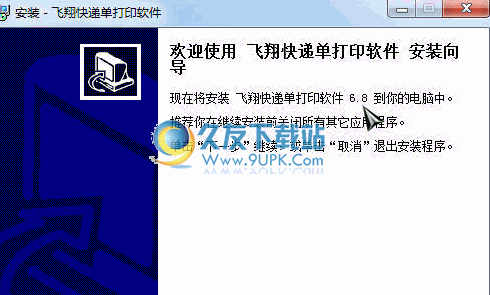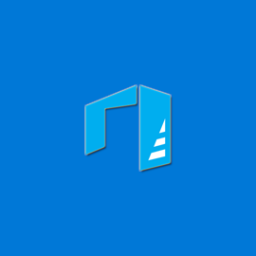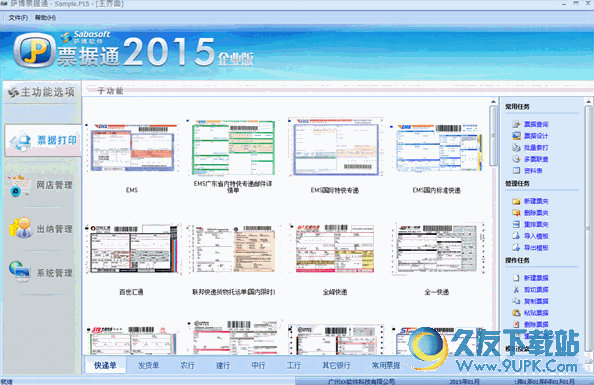DryLab System是一款非常好用的照片打印工具。照片打印就来使用DryLab System。该程序包含DLSPrintMaker 6和DLSPrintProcessor 6的两个组件,以帮助您以简单的方式打印照片,并允许您在打印前处理照片。功能,提供了删除红眼,裁剪照片,更改照片尺寸,添加框架,添加背景颜色,打印机颜色仿真,颜色预设,打印机配置,颜色管理等。为您带来全面的照片打印管理和解决方案,软件界面简单直观,可以轻松完成打印,需要急需下载它!
安装方法:
1.双击安装程序进入以下语言选择界面,选择[英语]语言,然后单击[确定]。

2,许可协议,阅读[我接受协议]的选项后。
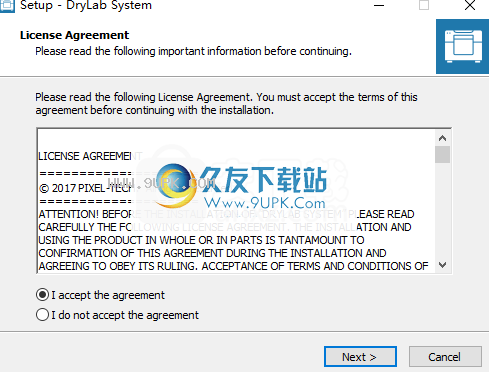
3.选择安装位置,您可以选择默认安装路径。
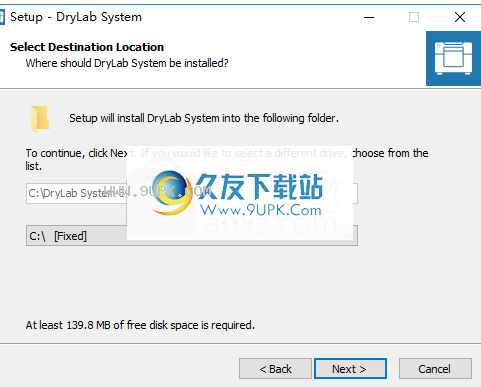
4.选择“开始”菜单文件夹,用户可以选择默认的DRYLAB系统。
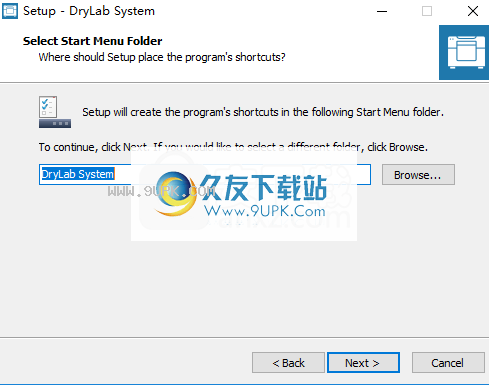
5.选择其他任务以检查添加PrintProcessor的选项启动并添加PrintMaker到启动。
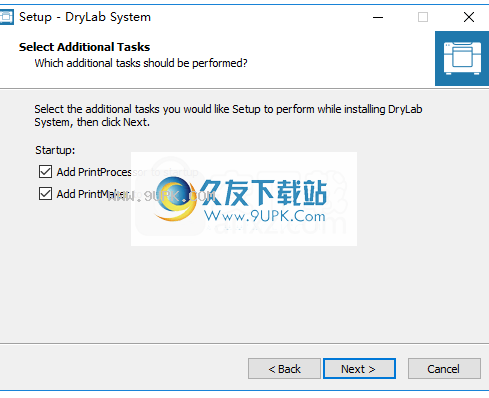
6.准备安装,单击[安装]按钮开始安装操作。

软件功能:
强大的照片打印解决方案。
即时颜色校正:Y,M,C,D,饱和,伽马,对比度,清晰度和水平。
无级农业和圆形工作。
亮度和对比度自动校正。可选的颜色科学I2E高级插件。
可定制的边框,免费图像尺寸和页面上的定位。彩色背景。
各种打印模式:无线/有边框照片,索引打印,时间戳。
在非破坏性编辑工作流程中,自动订单可以存档1000个订单。
基于ICC配置文件的颜色管理工作流是“软件”。
精确的打印机对齐可以补偿硬件边距并最大限度地减少作物差异。
软件特色:
单张照片 - 标准照片类型在各种纸张尺寸上打印。可以在DLSPrintMaker中使用各种类型的校准,切割,框架和其他形式的校正。
索引 - 列出照片列表(以缩略图形式)作为给定订单的一部分。在DLSPrintProcessor软件中,您可以定义要包含在单张照片中的缩略图数。
三种模式用于处理照片,可以随时访问。
自动校准数码照片。
红眼功能。
将图像平滑地放在纸张上以所选格式(填充模式)。
Color-Science提供的自动I2E颜色校正功能可以增强数字图像的质量(额外购买计算机的I2E许可)。
显示的颜色配置文件,完成要打印的处理图像。
任何参考照片都可以连接和显示。
使用说明:
DLSPrintProcessor软件
DLSPrintProcessor是一款用于自动处理从DLSPrinterMaker发送的订单的照片处理器。如果没有用户干预,则完全自动捕获图片。在收到有关订单到达的信息后,DLSPrintProcessor启动处理照片并将其传递给打印或保存。
DLSPrintProcessor软件仅安装在一台计算机上 - 主图形工作站必须直接连接到打印机。在系统中的其他计算机上(如果使用Pro许可证类型),则必须只有DLSPrintMaker软件 - 从这些计算机(其他图形工作站)向DLSPrintProcessor发送订单。
1.打印机的配置和格式
转到DLSPrintProcessor,配置为添加打印机及其支持的纸张类型和格式。

按窗口左侧的[添加新打印机]按钮。
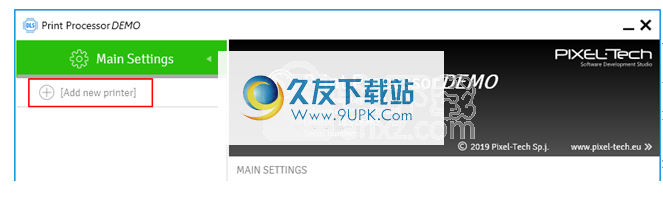
从下拉列表中,选择要在DLS中使用的打印机,然后按[添加新介质]按钮。
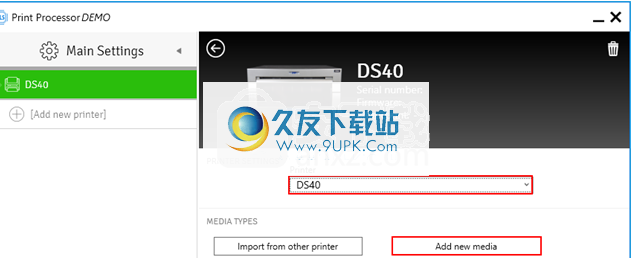
在下一步中,从下拉列表中选择要使用的介质。然后按[添加新格式]按钮。

打印机驱动程序窗口将显示,必须指定目标纸张尺寸(根据需要配置其他选项),然后单击[确定]按钮确认。笔记! DLSPrintProcessor保存自己的打印机驱动程序设置。这些设置不会转移到Windows下的可用打印机驱动程序。同样,Windows下打印机驱动程序设置的更改不会自动传输到DLS设置。

在“新格式”窗口中,您可以:
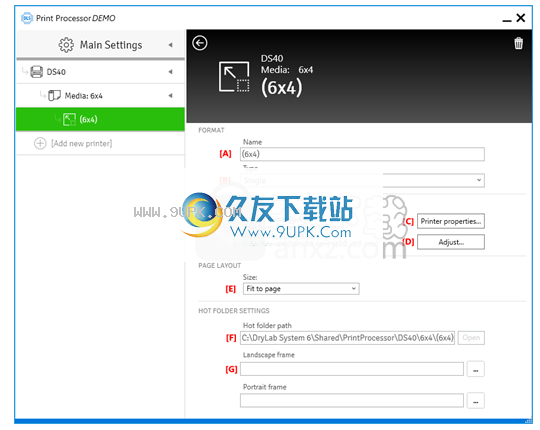
·[a] - 更改格式的名称,
·[b] - 选择打印输出类型(单张照片或索引)。如果使用索引,则
照片将作为缩略图打印(您必须在一张纸上指出另一张缩短图片),

[c] - 打开打印机驱动程序窗口,
·[D] - 执行格式校准 - 此校准用于纠正打印机中的纸张偏移及其尺寸,以便页面的不完整打印可以消除页面上的不完整打印 - 图片上可见的白色边框(校准描述在章节中介绍>> 2.1.2),
·[E] - 定义页面的打印方法(整个页面或页面的特定区域),

·[g] - 检查HotFolder目录的位置并打开它 - 在DLSPrinterMaker中准备并发送到打印的订单将发送到目录。手动将文件复制到HotFolder目录也将自动传输进行打印。
·[H] - 设置将自动应用于所有打印输出帧。
打印机的配置,添加的媒体和格式是以左侧窗口列表的形式构建的。
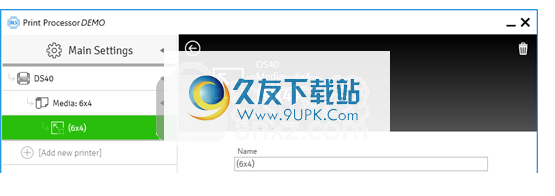
要将另一个介质添加到给定的打印机,请在列表中选择打印机,然后按[添加新介质]按钮。
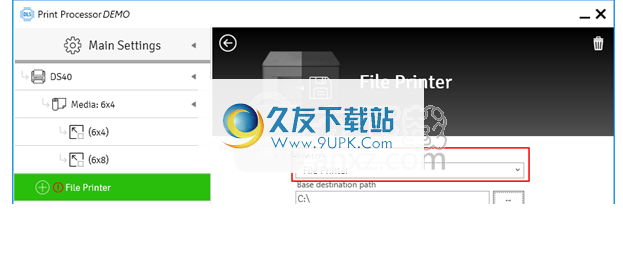
同样,要为媒体添加新格式,请在列表中选择介质,然后按[添加新格式]按钮。
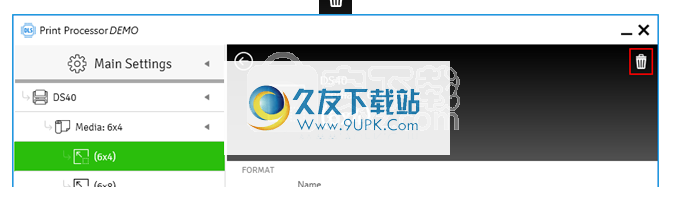
要添加另一个打印机(如果是Pro许可证类型),请按打印机列表底部的[添加打印机]按钮,然后重复上述步骤。
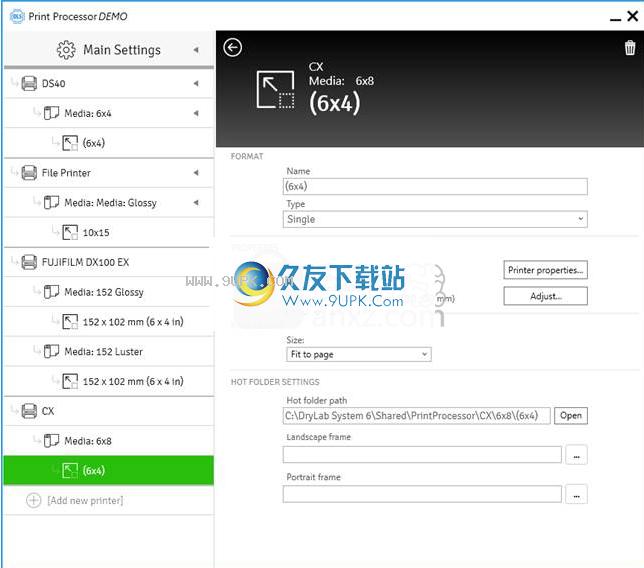
如果要添加多个相同的打印机,则可以使用另一个打印机中的[导入]按钮复制一次创建的媒体和格式。
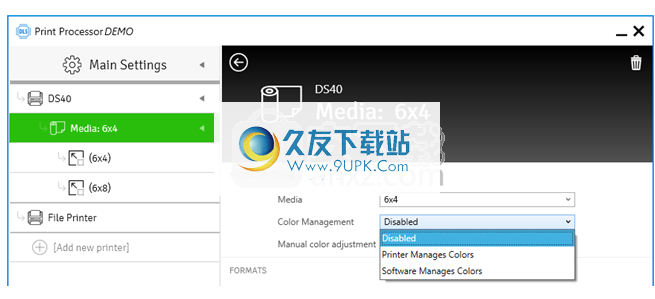
Pro许可证类型有其他功能:文件打印机。它允许您将已处理的顺序(切割和纠正)保存到目录结构(而不是将其发送到打印)。默认情况下,打印机列表中提供了文件打印机。
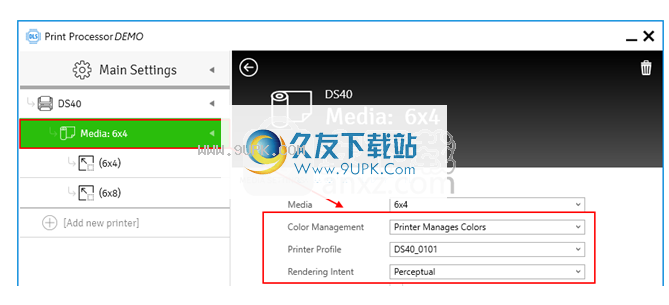
您可以更改打印机,介质和格式的位置 - 按鼠标左键拖动项目。
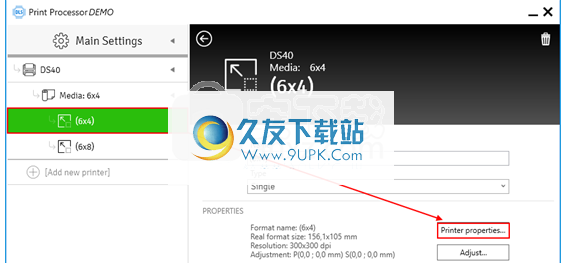
您可以通过在列表中选择打印机,媒体或格式来删除打印机,然后按窗口右上角的按钮。

打印机,介质和格式的示例配置如下:
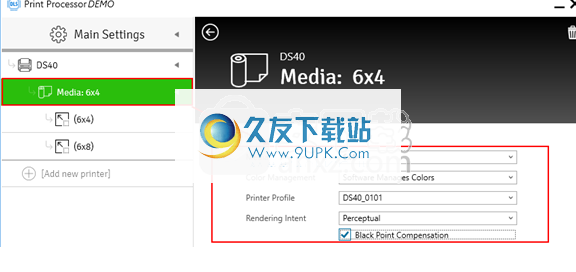
2.颜色管理
DLS在Adobe RGB空间中处理照片以同时管理颜色。
请注意!默认情况下,DLS 6软件中禁用了颜色管理。此外,软件可以在专用设置上运行 - 不会将打印机驱动程序设置从Windows传输到其配置。如果要使用DLS 6,则必须配置它。
有三种变体可供选择:
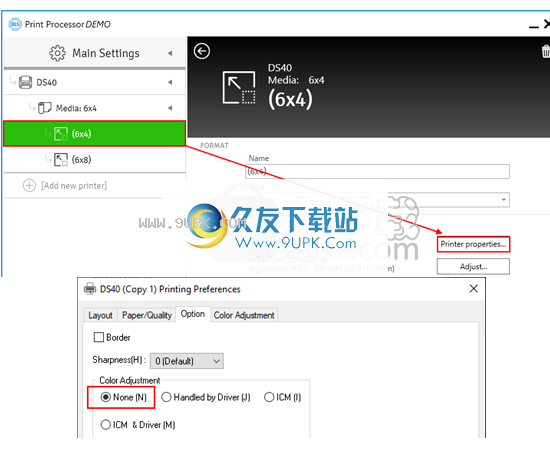
·禁用颜色管理 - 软件不会以任何方式影响发送到打印文件的文件,它不会更改源文件(和其他值)的颜色。大多数情况下,它可以考虑在DLSPrintMaker中的照片编辑期间应用的手动校正或I2E应用。使用默认打印机设置打印它(而不是Windows打印机驱动程序设置)。
·打印机管理颜色 - 在DLS 6中打开的打印机驱动程序中设置颜色管理。软件不会以任何方式影响文件以进行打印,并且不会更改源文件(和其他值)的颜色。大多数情况下,它可以考虑在DLSPrintMaker中的照片编辑期间应用的手动校正或I2E应用。应在中间级别启用颜色管理(仅为可能的屏幕颜色模拟指示ICC配置文件):
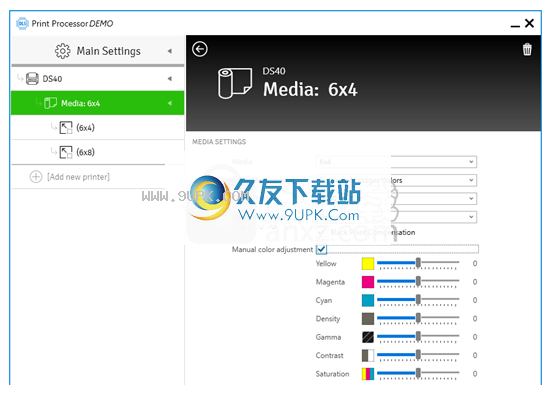
然后转到纸张尺寸级别,打开打印机驱动程序,然后进行适当的设置。
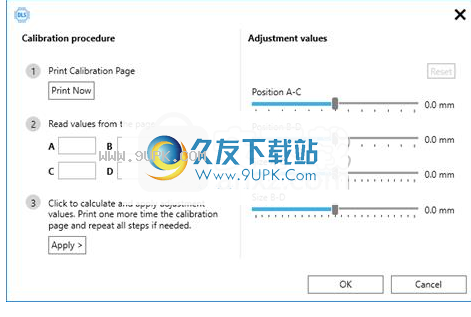
请注意!如果驱动程序提供一个指示输入文件配置文件的选项,请选择Adobe RGB(不是SRGB),因为DLS 6在Adobe RGB空间中处理照片。

DLS 6对所选打印机执行所有必要的颜色设置。建议启用[黑点补偿]。

请注意!您必须在DLS 6中打开的打印机驱动程序中关闭颜色管理。
另一种选择是“手动颜色调整”,允许您在每个打印输出上添加恒定的校正值。
3.校准尺寸和格式换档
DLS软允许您进行格式校正以准确打印整个纸张区域。按下[校准...]按钮后,显示校准步骤。按照说明进行操作。
在该过程的步骤1中打印的校准卡包含由格式设置的当前图像。
从获得的打印输出读取A,B,C和D值(轴的交叉处的值和纸张的边缘),然后在处理的步骤2中输入相应的字段。
输入所有值后,按[Apply]按钮,然后单击[确定]以确认更改。